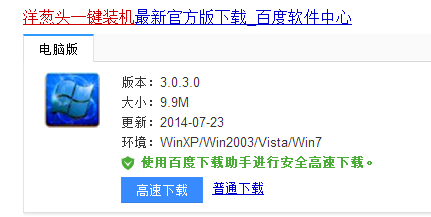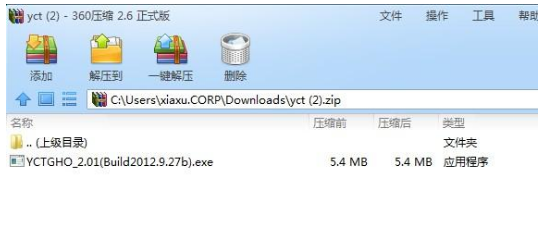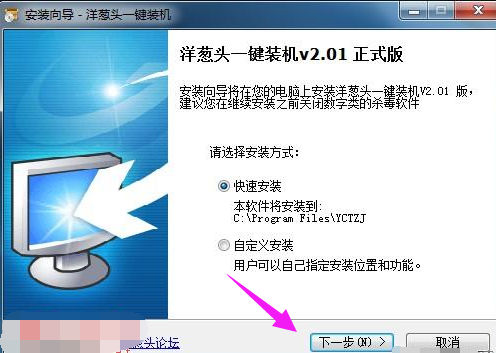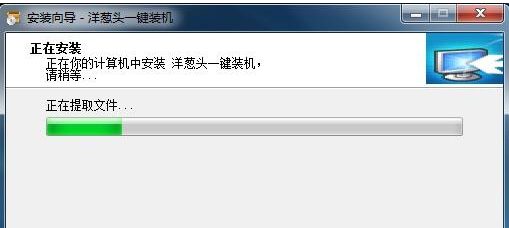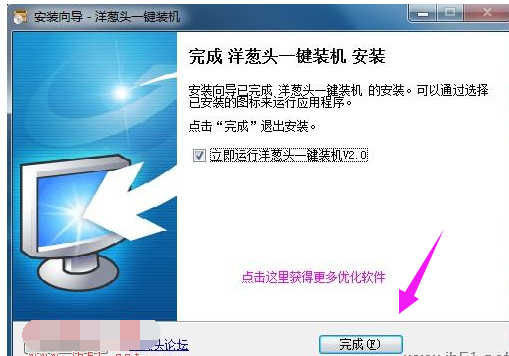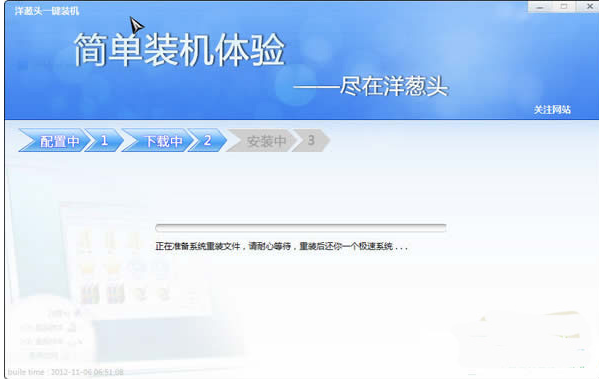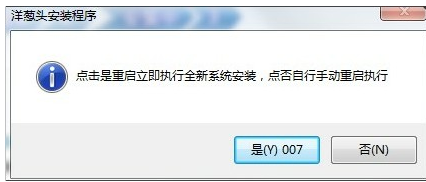洋葱头一键装机如何使用,小编告诉你使用洋葱头一键装机
网上虽说安装系统的一键装机的方法有很多,但是一些要么是操作太繁琐,要么就是重装过后,发现磁盘里面的资料文件什么的,都没有了,为此,小编推荐使用洋葱头一键装机来重装只针对C盘操作,安全保护其它盘重要资料。下面就是洋葱头一键装机的使用介绍。
我们的电脑难免会出现无法运行的情况,而这时我们就需要一款一键装机来重装系统了,有什么方便简单,快捷的装机工具呢?洋葱头一键装机,这是一款集成常规软件的封装后的一键安装工具,可以帮助用户高效快速的安装用户需要的软件,简单实现系统重装,下面,就是小编给大家整理的使用洋葱头一键装机的图文解说。
洋葱头一键装机如何使用
一键系统软件图解1
打开压缩包,进行解压
一键系统软件图解2
运行YCTGHO_2.01(Build2012.9.27b).exe,直接点“下一步”开始安装,
装机系统系统软件图解3
正在安装,稍等。
洋葱头系统软件图解4
点击“完成”
一键系统软件图解5
点击要安装的系统,默认安装为windowsXP系统(可以选择其他系统)。然后点击“一键极速重装”
一键装机系统软件图解6
选择了系统就会下载系统
一键装机系统软件图解7
系统下载好之后,就点击“是”开始重装吧
装机系统系统软件图解8
以上就是使用洋葱头一键装机的图文解说了。
相关文章
- windows一键还原,小编告诉你怎么解决
- 详解宏碁笔记本怎么重装系统
- 怎么使用联想电脑一键恢复,小编告诉你怎么一键恢复
- 好用一键重装系统,小编告诉你如何一键安装win10系统
- 解决一键装机教程
- 一键还原工具如何还原,小编告诉你如何还原
- 小编告诉你一键重装怎么装
- 电脑城系统一键重装方法
- 一键复制粘贴工具,小编告诉你怎么使用
- 联想电脑一键还原,小编告诉你还原系统只需动动手指
- 系统之家一键重装win7旗舰版系统图文教程
- 小哨兵一键恢复,小编告诉你怎样使用小哨兵一键恢复
- 一键重装系统windows10安装教程
- 好装机一键重装系统教程
- 一键清理系统垃圾 bat,小编告诉你win10一键清理系统垃圾文件
- 大神教你2017夏季最新一键自动重装系统安装教程
系统下载排行榜71011xp
番茄花园Win7 64位推荐旗舰版 V2021.05
2深度技术Win7 64位豪华旗舰版 V2021.07
3最新Win7虚拟机镜像文件 V2021
4番茄花园Win7 64位旗舰激活版 V2021.07
5带USB3.0驱动Win7镜像 V2021
6系统之家 Ghost Win7 64位 旗舰激活版 V2021.11
7萝卜家园Win7 64位旗舰纯净版 V2021.08
8雨林木风Win7 SP1 64位旗舰版 V2021.05
9技术员联盟Win7 64位旗舰激活版 V2021.09
10萝卜家园Ghost Win7 64位极速装机版 V2021.04
深度技术Win10 64位优化专业版 V2021.06
2深度技术Win10系统 最新精简版 V2021.09
3Win10超级精简版 V2021
4Win10完整版原版镜像 V2021
5风林火山Win10 21H1 64位专业版 V2021.06
6Win10光盘镜像文件 V2021
7深度技术 Ghost Win10 64位 专业稳定版 V2021.11
8技术员联盟Ghost Win10 64位正式版 V2021.10
9Win10 21H1 Build 19043.1320 官方正式版
10Win10 21H2精简版 V2021
微软Win11正版镜像系统 V2021
2系统之家 Ghost Win11 64位 官方正式版 V2021.11
3Win11PE网络纯净版 V2021
4系统之家Ghost Win11 64位专业版 V2021.10
5微软官方Win11最新版 V2021
6番茄花园Win11系统64位 V2021.09 极速专业版
7Win11官网纯净版 V2021.10
8Win11 RTM版镜像 V2021
9Win11官方中文正式版 V2021
10Win11专业版原版镜像ISO V2021
深度技术Windows XP SP3 稳定专业版 V2021.08
2系统之家 Ghost XP SP3 专业正式版 V2021.11
3雨林木风Ghost XP Sp3纯净版 V2021.08
4萝卜家园WindowsXP Sp3专业版 V2021.06
5雨林木风WindowsXP Sp3专业版 V2021.06
6风林火山Ghost XP Sp3纯净版 V2021.08
7深度技术Windows Sp3 XP快速装机版 V2021.05
8番茄花园WindowsXP Sp3专业版 V2021.05
9萝卜家园 Windows Sp3 XP 经典版 V2021.04
10技术员联盟Windows XP SP3极速专业版 V2021.07
热门教程 更多+
装机必备 更多+
重装教程 更多+
电脑教程专题 更多+